这是系列文章的第二篇。
如果你已经好好完成了第一篇文章的教程。那么现在应该已经进入以下界面了。

下面我就来简单的介绍一下如何使用这个系统装系统、拯救文件和绕过开机密码
绕过开机密码
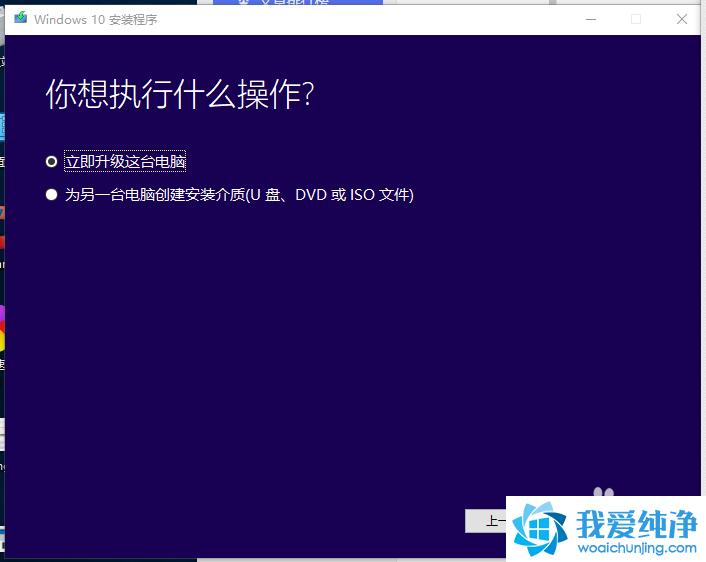
修改本地密码的特别提示
该功能不可用于非法用途。该功能使用前需先确认本地是否在C盘,否则相应更改盘符(一般不会遇到)。
进入PE后,打开桌面上的“密码修改”工具。
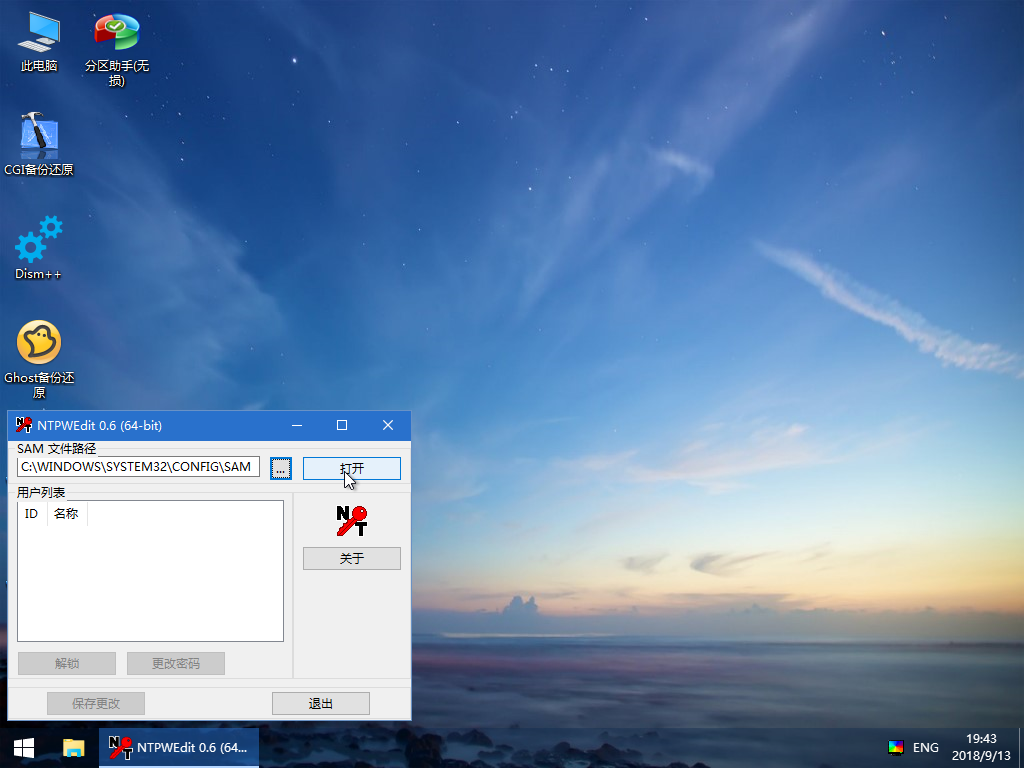
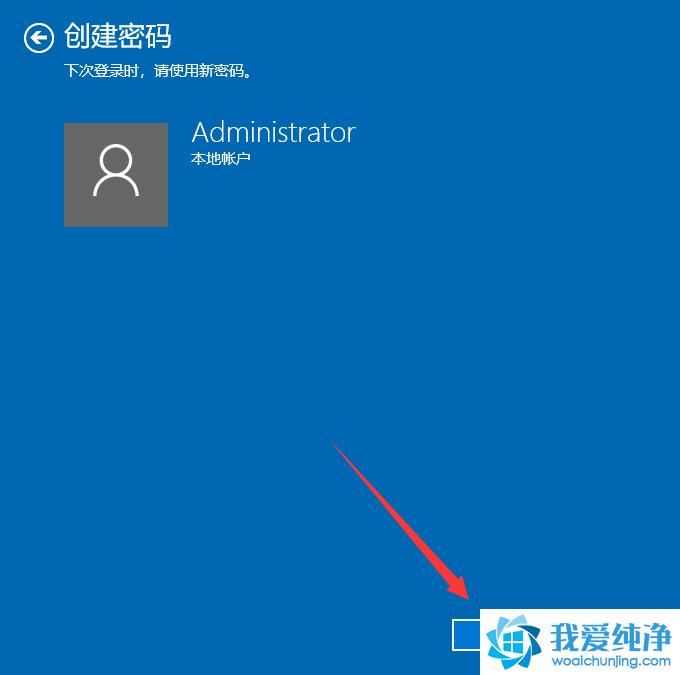
打开 C:GSAM 可列出本地全部的账户。
选中要修改的账户,点击解锁或更改密码,按照提示完成操作即可。
读取文件
读取文件的特别提示
该功能不可用于非法用途。
可以看到在桌面的左下角有我们熟悉的文件浏览器的图标,直接点击打开,会自动读取原系统硬盘里面的文件,按照一般的使用方法将重要文件复制到U盘或移动硬盘里即可。
可以看到即使没有密码pe系统下载,要进入一台电脑也是非常简单的。
如何保护我们的信息?对于BIOS可以设置密码保护,对于硬盘可以设置。
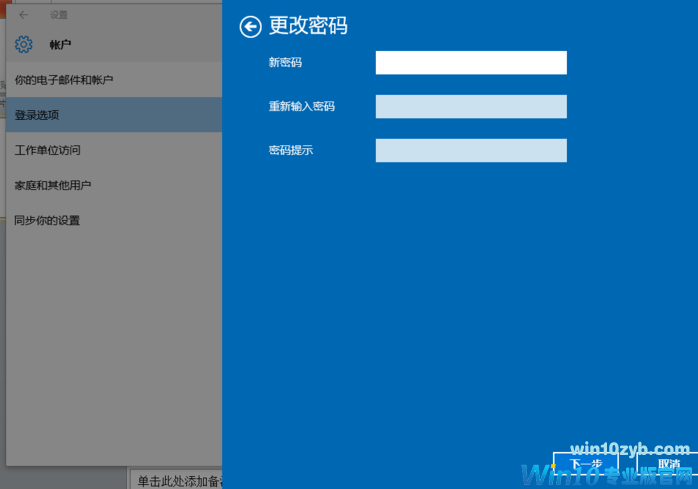
安装纯净系统
纯净的系统镜像可以从官网下载(先下载官方的安装器,再选择为其他用户安装,然后下载ISO文件, 把文件复制到U盘里面)
也可以使用第三方的收集网站(这个网站上的链接仍然是微软官方的): by WZT (v4.1.1) ()
从U盘启动进入PE内,打开U盘内的存放系统镜像的“ISO”目录,找到要安装的镜像,对着ISO镜像点直接双击,该ISO就会被挂载为一个新的虚拟的光盘驱动器,和插入安装光盘效果类似。它会显示在“我的电脑”里,并且有一个盘符。
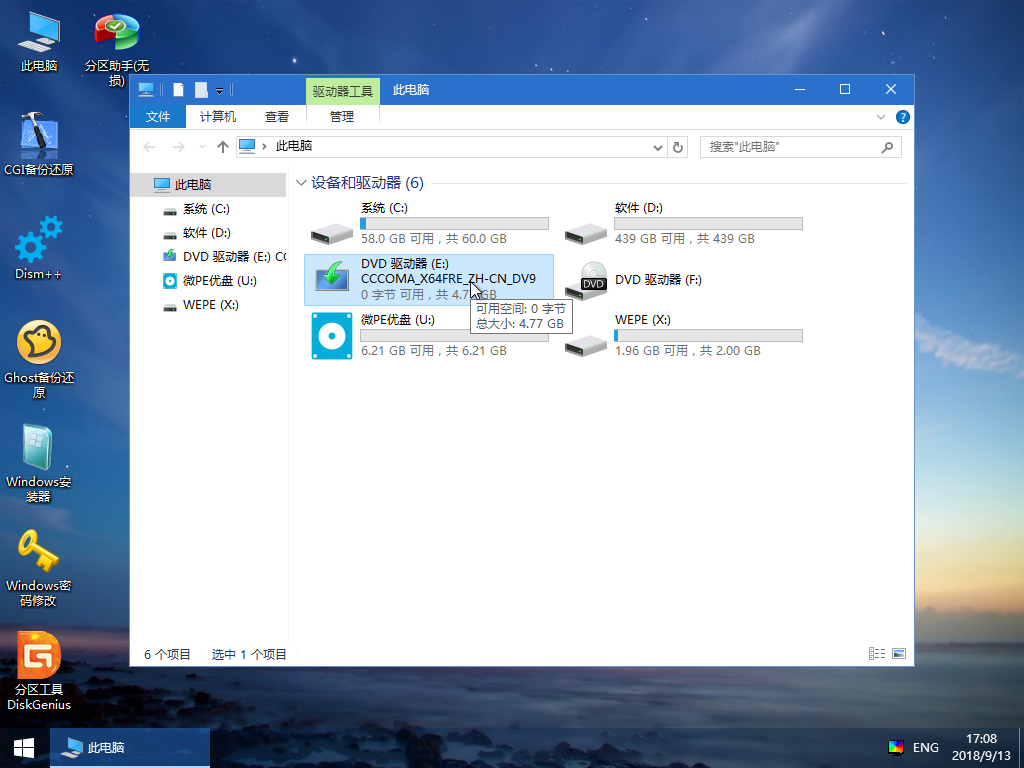
运行这个虚拟盘符内的安装程序Setup.exepe系统下载,就进入了的原版安装界面。
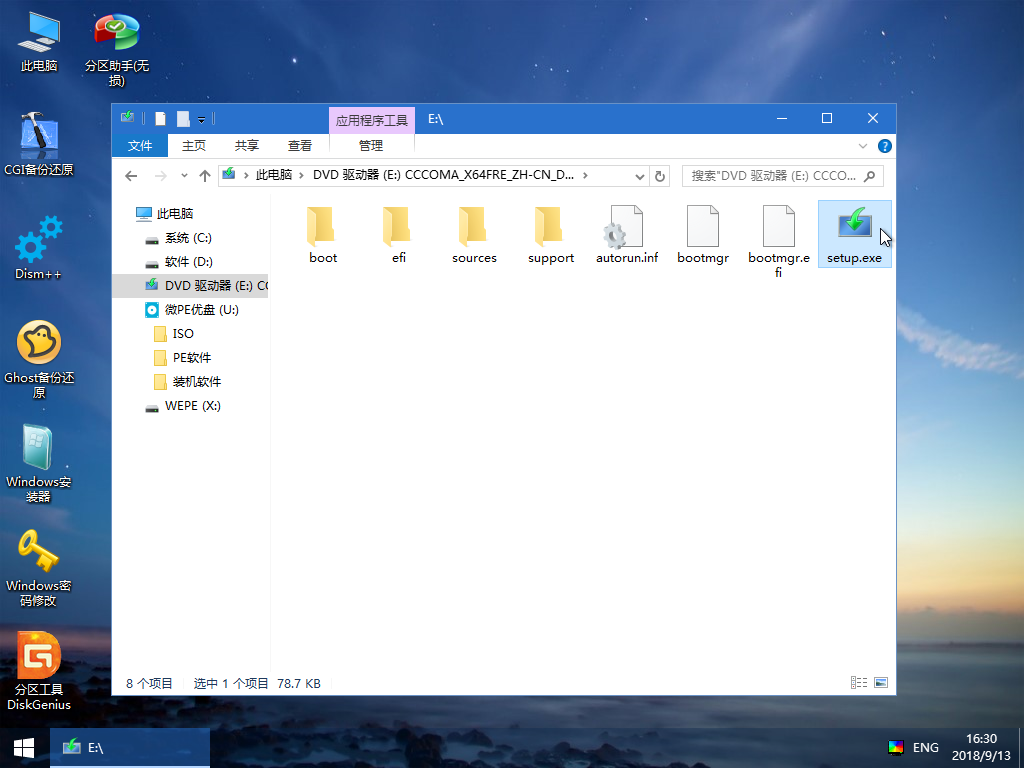
按照正常安装的步骤来就是了。
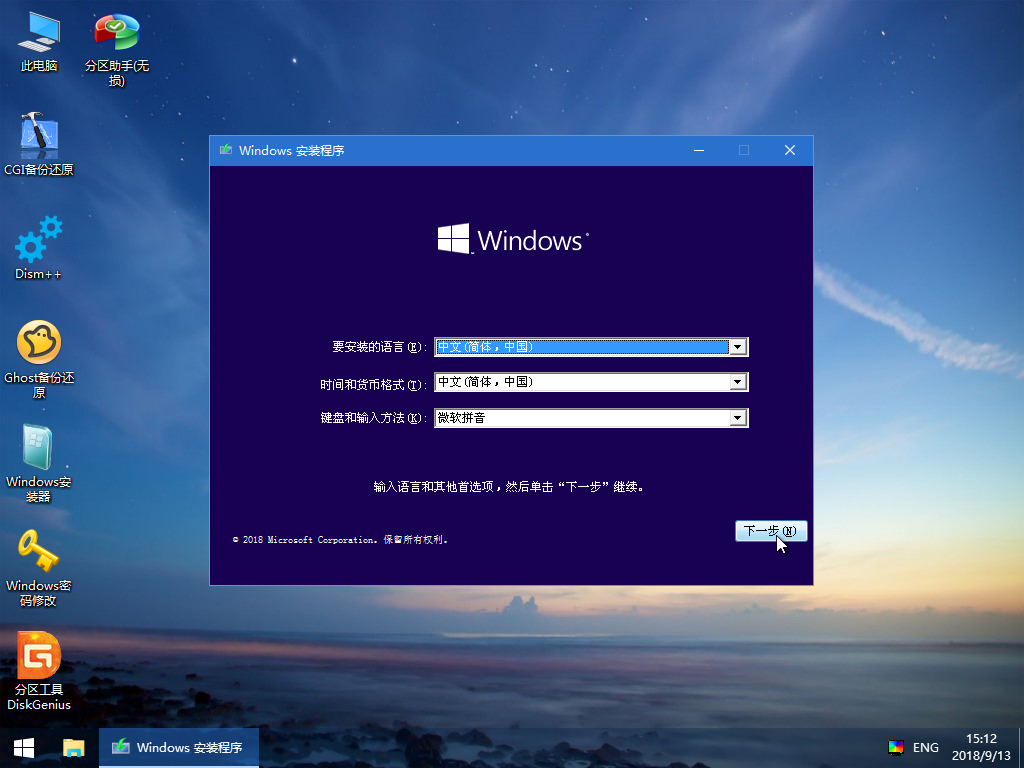
转自:.ml/index.php//126/





![[发布于2024/11/17]长期可用免费V2ray订阅+获取地址](https://www.ceacer.cn/zb_users/theme/aymthirteen/style/images/no-image.jpg)


评论留言